Inkognito režim Google Chrome je nejlepší platformou pro lidi, kteří berou své soukromí na internetu vážně a bojí se zanechat za sebou jakékoli digitální stopy.
Znamená to ale, že jediným bodem zájmu je bezpečnost? Spíš ne! Ačkoli neustále přidává různé funkce, aby zajistil lepší uživatelský zážitek, postrádá určité integrální funkce, tzv barva tmavého schématu je jednou z jeho hlavních nevýhod.
Pokud vás rozčiluje nadměrná zátěž, která se na tmavá barva anonymního režimu Google Chrome klade na vaše oči, než to není určeno pro vás.
Naštěstí existuje několik metod, které vám pomohou změnit barevné téma inkognito režimu Google Chrome, a to je přesně to, o čem budeme diskutovat v tomto blogu. Takže zůstaňte naladěni pro další informace.
Zpracovat do Změnit výchozí barevný motiv anonymního režimu Google Chrome:
Pokud vás rozčiluje přílišná zátěž, které tmavá barva Anonymní režim Google Chrome klade na vaše oči, pak to není určeno pro vás. Zde je jednoduchý proces, který vám pomůže změnit barevný motiv anonymního režimu Google Chrome.
- Spusťte na svém zařízení prohlížeč Chrome.
- V dalším kroku povolte ve svém prohlížeči možnost příznaku Chrome a zadejte “Chrome://flags/#Vlastně nakreslený Windows 10 Titulní řádek v adresním řádku a stiskněte Enter.
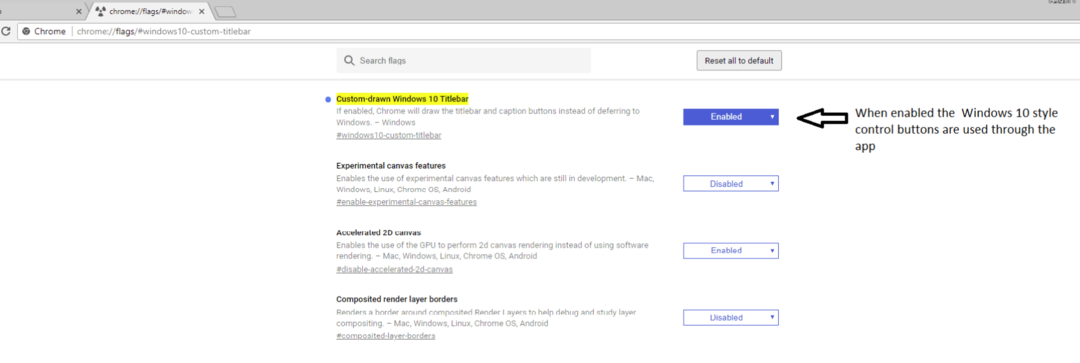
- V novém okně klikněte na tlačítko povolit z rozbalovací nabídky.
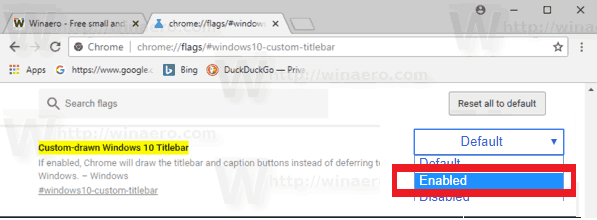
Nyní, když jste si vědomi procesu změny barevného motivu, pojďme se dozvědět o některých populárních motivech dostupných na trhu.
Zůstaňte naladěni pro další informace.
Neuvěřitelné barevné motivy, které můžete použít v anonymním prohlížeči Chrome:
Zatěžuje výchozí inkognito barevné schéma Google Chrome vaše oči zbytečně?
Na našem blogu se dozvíte o několika důležitých metodách, jak vyladit nastavení tmavého barevného schématu anonymní obrazovky prohlížeče Google Chrome.
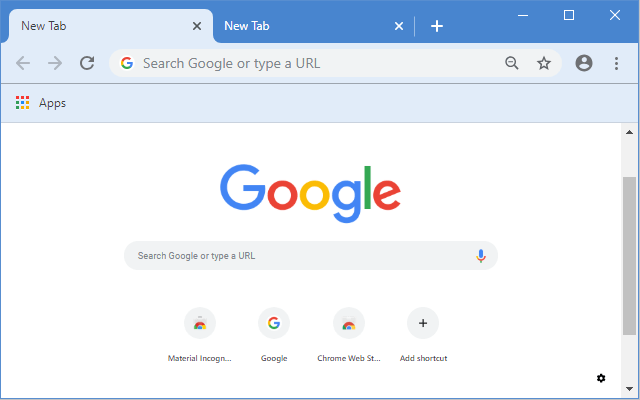
Pokud vás nudí letitý vzhled vašeho režimu inkognito, přidejte do okna prohlížeče tolik potřebnou jiskru s motivem Material Classic Blue. Slouží jako slušná volba pro nedávné uživatele chrome a příliš nezasahuje do nudně vypadajícího prohlížeče.
Hlavním vrcholem Material Classic Blue Theme spočívá v tom, že nesměšuje inkognito a normální okna prohlížeče a zajišťuje, že je můžete snadno rozlišit.
Přečtěte si více: Jak vymazat mezipaměť v prohlížečích Chrome, Firefox, Safari a IE
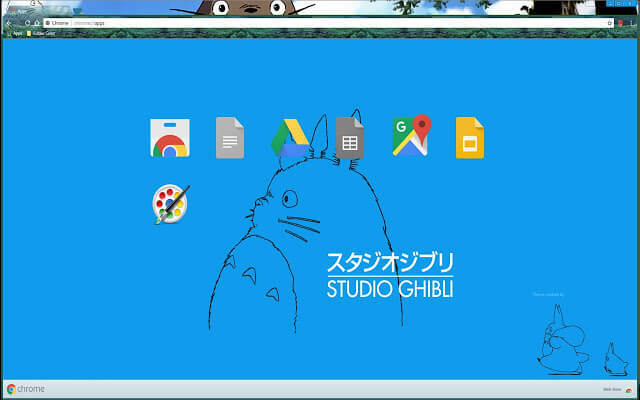
Pokud jste obdivovatelem oblíbeného maskota Studia Ghibli a milujete anime obrázky a kreslené filmy, pak Téma Ghibli Totoro vás jistě zaujme.
Je to neuvěřitelný způsob, jak si udržet smysly při dlouhém prohlížení. Různé barvy, které používá, mohou zaneřádit váš prohlížeč, ale zářivá nebesky modrá barva různých karet zabrání všem zmatkům. Zahrajte si s anonymním režimem Google Chrome, abyste si vše odlehčili a užijte si výkonné, ale uklidňující procházení.
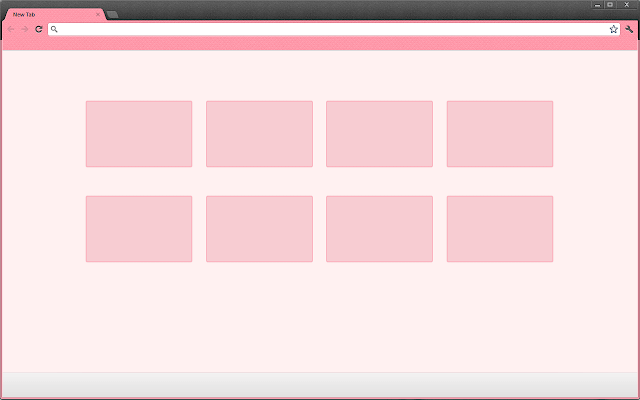
Minimalistický znamená nudný? Spíš ne. Slinky Glamour vytváří příjemnou rovnováhu mezi oběma atributy a měly by se vám dokonale hodit.
Slabě růžová barva prohlížeče doplněná ještě slabším odstínem karet mu dodává pohádkový vzhled. Přestože je normální a anonymní režim napájen podobným barevným schématem, tmavší záhlaví vám může pomoci tyto dva režimy rozlišit.
Celkově dobré barevné schéma pro pohodlné sledování.
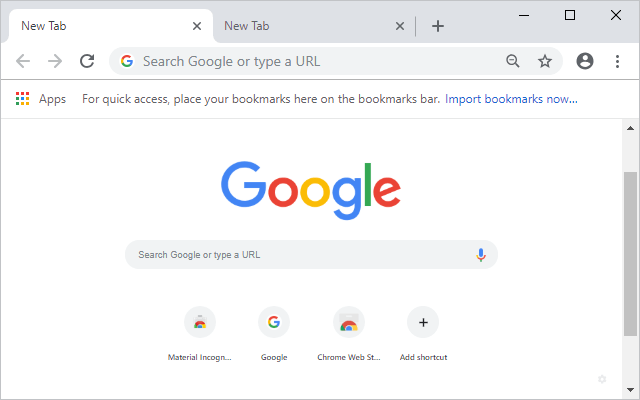
Pokud jste zvyklí na výchozí tmavé barevné schéma inkognito oken pak vám Material Incognito Light Theme poskytne lehčí zážitek, aniž by se změnil jeho primární vzhled a dojem.
Užijte si světlý vzhled v normálním režimu s materiálem Inkognito Light Theme. Jediný rozdíl, který mezi nimi vidíte, je vzhled ikony inkognito ve vašem prohlížeči. Záhlaví také vypadá stejně, takže buďte opatrní ohledně zabezpečení online.
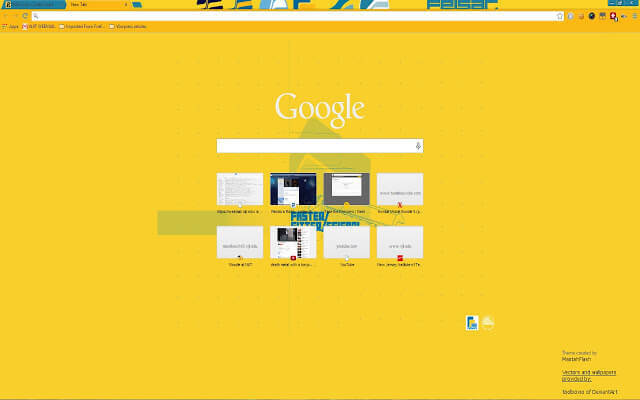
Máte rádi krásné sluneční světlo? Snaž se Feisar rozjasní váš prohlížeč jasnou a sytou žlutou barvou. Pomocí tohoto veselého motivu zesvětlete své nudné a tmavé výchozí anonymní barevné schéma Google Chrome.
Titulní lišta je zobrazena v jasnějším odstínu žluté, což zabraňuje náhodnému použití normálního prohlížeče pro anonymní surfování.
Přečtěte si více: Google Chrome vs Mozilla Firefox: Který webový prohlížeč je lepší
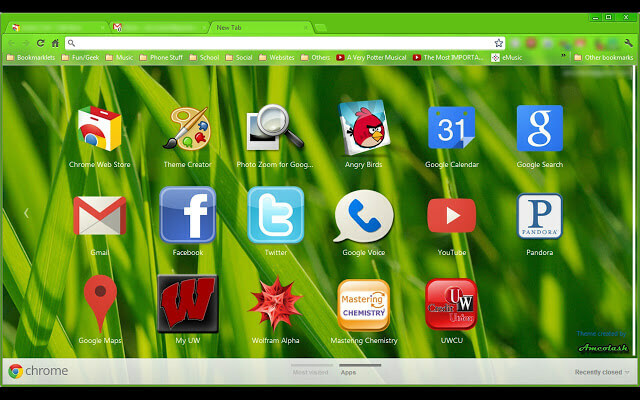
Dodejte svému inkognito oknu přirozený efekt a proměňte ho v a svěží zelená zahrada se zeleným trávníkem. Pro lepší rozlišení je záhlaví normálního režimu zobrazeno tmavším tónem zelené.
Po použití se neaktivní záložky zobrazí ve stejné barvě jako panel dlaždic, avšak s černými obrysy spolu s bílým písmem pomáhají při snadné identifikaci a podporují hladké přepínání mezi různými karty.
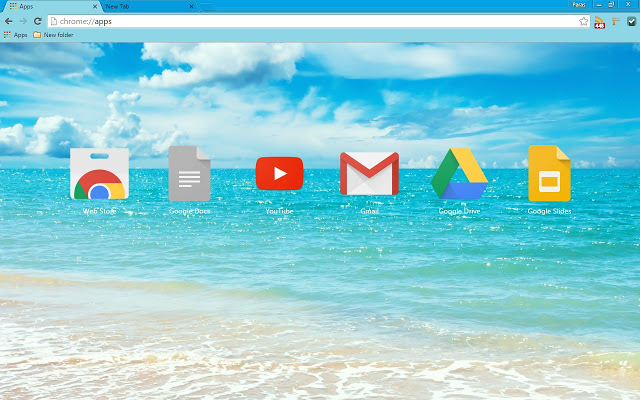
Pokud některé z výše uvedených barevných schémat nezaujalo vaši pozornost a stále jste uvízli výchozí barevný motiv anonymního režimu Google Chrome, pak pro vás může být Summer Holiday dobrou volbou.
Azurově zbarvené záložky spolu s nebesky modrým záhlavím mají dostatek materiálu, aby vám poskytly plynulé a relaxační procházení.
Jediný rozdíl mezi normálním a anonymním režimem je ikona inkognito, takže buďte opatrní při hraní.
Přidejte špetku života do svého anonymního prohlížeče
Pokud vás nudí tmavé barevné schéma oken Inkognito a chcete mu přidat trochu života, pak tento článek vám jistě pomůže rozjasnit váš anonymní prohlížeč a přidat do něj zajímavá barevná schémata to.
Zdroj obrázku: Chrome Store, Getdroidtips